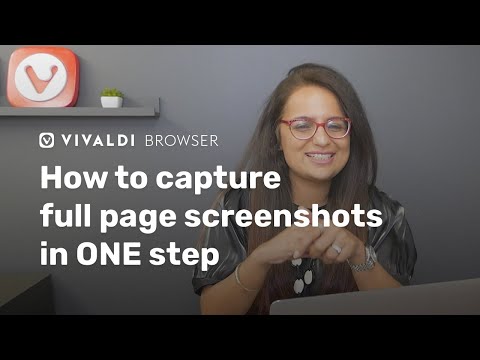টুইটারের মিডিয়া স্টুডিও প্ল্যাটফর্ম আপনাকে টুইটারে আপনার ভিডিওগুলি পরিচালনা, বিশ্লেষণ এবং নগদীকরণ করতে সহায়তা করে। এই উইকিহো নিবন্ধটি আপনাকে শেখাবে কিভাবে খুব দ্রুত মিডিয়া স্টুডিও অ্যাক্সেস করতে হয়।
ধাপ

ধাপ 1. আপনার টুইটার অ্যাকাউন্টে লগ ইন করুন।
আপনার ডেস্কটপ ব্রাউজারে www.twitter.com এ যান এবং আপনার ব্যবহারকারীর নাম/ইমেইল এবং পাসওয়ার্ড দিয়ে লগ ইন করুন। আপনি যদি ইতিমধ্যে আপনার অ্যাকাউন্টে সাইন ইন করে থাকেন তবে কেবল এই পদক্ষেপটি এড়িয়ে যান।
আপনি টুইটার অ্যাকাউন্ট ছাড়া মিডিয়া স্টুডিও অ্যাক্সেস করতে পারবেন না। যদি আপনার কোন অ্যাকাউন্ট না থাকে, তাহলে বিনামূল্যে একটি তৈরি করুন।

ধাপ 2. ⋯ More অপশনে ক্লিক করুন।
এটি বাম পাশের প্যানেলে অবস্থিত হবে। একটি ড্রপ ডাউন বপন আপ।

পদক্ষেপ 3. তালিকা থেকে মিডিয়া স্টুডিও নির্বাচন করুন।
এটি এর মধ্যে অবস্থিত হবে বিশ্লেষণ এবং সেটিংস এবং গোপনীয়তা বিকল্প

ধাপ 4. আপনি চাইলে সরাসরি মিডিয়া স্টুডিওতে প্রবেশ করুন।
আপনি এটি খোলার মাধ্যমে দ্রুত অ্যাক্সেস করতে পারেন studio.twitter.com আপনার ডেস্কটপ ব্রাউজারে। এটাই!